Вход в задачу |
Быстрый переход в задачу "Официант" осуществляется нажатием клавиш <Ctrl+О>. При входе в программу пользователя-администратора зала задача "Официант" открывается автоматически, поскольку эта задача является задачей по умолчанию. Программа сохраняет последнюю задачу, в которой работал пользователь. Если пользователь работал в предыдущей сессии в другой задаче, то она по умолчанию и загрузится. В программе Presto встроенная система разграничения прав доступа. При входе требуется ввод имени и пароля.

Вход в программу
Если вы не знаете своего имени в системе и
пароля уточните у своего администратора. Если нужно просмотреть
список доступных пользователей системы, то по кнопке
 можно вызвать
список пользователей. Слева от пользователя отображается
пиктограмма, символизирующая статус. Подробнее что означают
пиктограммы см. в справочном руководстве по настройке прав доступа
системы.
можно вызвать
список пользователей. Слева от пользователя отображается
пиктограмма, символизирующая статус. Подробнее что означают
пиктограммы см. в справочном руководстве по настройке прав доступа
системы.
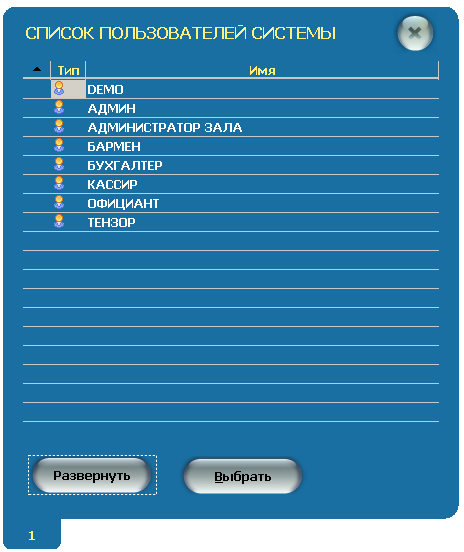
Список пользователей
Кнопка "Развернуть" аналогична команде <Ctrl+B> и разворачивает группы в список. Кнопка "Выбрать" выбирает текущую запись и передает в диалог входа.
Если пароль нужно ввести не только цифрами и у
вас сенсорный монитор и нет обычной клавиатуры, то нужно
воспользоваться экранной клавиатурой  . Экранная клавиатура позволяет
вводить все что угодно.
. Экранная клавиатура позволяет
вводить все что угодно.
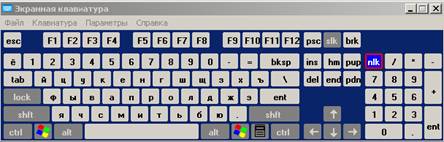
Экранная клавиатура
Экранная клавиатура работает, так же как и обычная. Экранная клавиатура не закрывается автоматически ее нужно закрыть, если он более не потребуется. Подробнее как пользоваться экранной клавиатурой читайте в справочном руководстве по Windows 2000 или Windows XP.
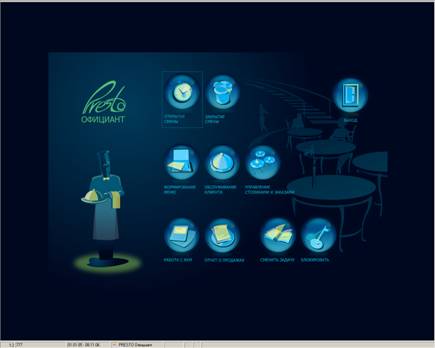
Главное окно задачи официант
Для того чтобы выполнить операцию, достаточно щелкнуть на соответствующем названии операции. Названия операций находятся прямо перед вами, на экране, в помощнике. Если вы используете специальный сенсорный экран ("тач-скрин"), щелчку мыши равносильно касание экрана рукой.
Краткое описание операций, выполняемых из помощника к задаче "Официант":

|
Формирование меню – просмотр, редактирование, составление текущего меню. Для некоторых решений поставки Presto, например "Служебное кафе". Официанту или бармену необходимо изменять меню. Обычно меню составляется в задаче "Склад и калькуляция" и выполняет это лицо, отвечающее за цены и ассортимент блюд, обычно заведующий производством или заведующий заведения. |

|
Открытие смены – печать нулевого чека, снятие Z –отчета, внесение в кассу разменных денег. Наиболее часто используемые операции, как правило, забываются. Для того чтобы люди не забывали порядок открытия смены и применяется этот мастер-помощник. |

|
Обслуживание клиента – оформление заказа, просмотр, редактирование оформленных заказов. |

|
Закрытие смены – передача незакрытых заказов другому официанту; построение списка проблемных заказов, снятие Z-отчета, изъятие денег из кассы. |

|
Сменить задачу – переход в другую задачу системы "СБиС++ Presto". Команда аналогична нажатию <F11>Из |

|
Блокировка – блокировка программы под текущим пользователем. Можно использовать, если у вас используется персональный режим работы и вам необходимо ненадолго отойти от рабочего места. |

|
Выход из программы – завершение работы в программе. |

|
Работа с ККМ – печать нулевого чека, снятие Z –отчета, X-отчета, внесение / изъятие из кассы разменных денег, установка времени на ККМ. |

|
Отчет о продажах – строит список проданных наименований за указанный период времени (например, за смену). В отчете по каждому наименованию приводится цена, количество, сумма и виды оплат. |

|
Управление столиками и заказами – управление столиками и заказами из визуального плана зала: отображение сведений о текущей загруженности столиков; оформление и просмотр заказов; перенос заказа на другой столик" разбиение заказа на несколько составных частей; оформление предзаказа; бронирование столика. |
Подробное описание операций приводится в последующих разделах данной главы.